Tự cài đặt phần mềm xem camera Kbvison trên máy tính và điện thoại là điều mà SkyCamera mong muốn khách hàng có thể tự mình thực hiện được khi đọc xong bài viết sau đây.
Hướng dẫn cài đặt sử dụng phần mềm camera Kbvision trên điện thoại
Để xem và sử dụng phần mềm Kbvison trên điện thoại bạn cần phải tải ứng dụng KBVIEW Lite về máy.
Với hệ điều hành Android chúng ta vào CH Play để tải, còn IOS bạn tải bằng cách vào App Store.

Khi đã tải thành công phần mềm kbview lite bạn thực hiện các bước sau đây để có thể xem camera KBvison trên điện thoại.
Bước 1: Mở phần mềm KBVIEW Lite ra.
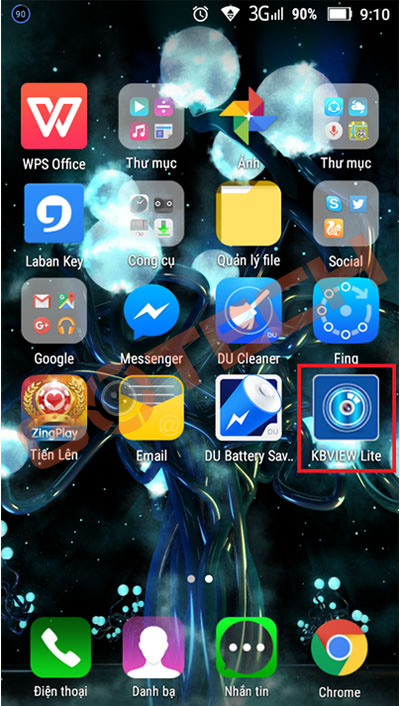
Bước 2: Nhấn vào dấu 3 gạch ngang phía trái ở trên cùng của ứng dụng KBVIEW Lite

Bước 3: Lựa chọn mục phần quản lý thiết bị để tiến hành cài đặt xem camera KBvison trên điện thoại.

Bước 4: Tiếp đến bạn nhấn vào dấu + để cài đặt

Bước 5: Ở bước này sẽ có 2 lựa chọn cho bạn cài đặt

Cách 1: Bạn cài đặt bằng mã cloud camera KBvision: nếu như bạn lựa chọn xem camera bằng mã Cloud thì vào chọn mục P2P sau đó tiếp tục cài đặt như sau:
+ Tên: Ở phần này bạn đặt tên tùy ý theo ý của mình.
+ SN: Nhập mã Cloud của mình vào.
Sau đó chọn “Bắt đầu xem trực tiếp”

Cách 2: Cài đặt xem camera Kbvision trên điện thoại thông qua tên miền: Bạn lựa chọn mục “Địa chỉ IP/tên miền”.
+ Tên: bạn đặt theo tùy ý của bạn, đặt sao để dễ phân biệt khi muốn lắp đặt nhiều nơi.
+ Địa chỉ: Nhập vào tên miền từ xa của mình đã được đăng ký hay địa chỉ IP của đầu ghi hình.
Sau đó lựa chọn mục “bắt đầu xem trực tiếp” để hoàn thành.

Nếu như phần mềm không lưu tự động những cài đặt bạn đã làm thì có thể lưu lại qua cách chọn hình phía trên bên phải của màn hình trong ứng dụng.
Hướng dẫn cài đặt phần mềm xem camera Kbvision trên máy tính
Để cài đặt phần mềm xem camera Kbvision trên máy tính bạn phải tiến hành cài đặt phần mềm KBiVMS cho máy tính.
Tải phần mềm kbivms dành cho máy tính : Tại đây
Bước 1: Khi đã cài đặt xong phần mềm xem camera kbvision trên máy tính, bạn nhập Password là admin rồi chọn Login để đăng nhập vào phần mềm.

Bước 2: Chọn DEVICES

Bước 3: Giao diện mới sẽ xuất hiện bạn chọn Add để cài đặt phần mềm của hãng camera Kbvison

Bước 4: Bước này dùng để cài đặt các mục xem camera cho máy tính.
Có 2 cách để bạn lựa chọn ở bước này.
Cách 1: Cài đặt xem bằng mã Cloud:
+ Device Name: Đặt tên để phân biệt cụ thể từng vùng quan sát
+ Register Mode: Chọn SN như hình dưới.
+ SN: Nhập mã Cloud xem camera của mình vào.
+ User Name: admin
+ Password: Nếu bạn đặt mật khẩu thì nhập vào mục này, còn không thì để trống.
Sau đó chọn Save and Continue để lưu lại và hoàn thành

Cách 2: Cài đặt xem camera KBvision bằng tên miền:
+ Device Name: Đặt tên tùy ở bạn, tên sao để bạn  có thể dễ nhớ và phân biệt với xem mã Cloud.
có thể dễ nhớ và phân biệt với xem mã Cloud.
+ Register Mode: Chọn IP/Domain
+ IP/Domain Name: Nhập tên miền bạn đã đăng kí trước đây hoặc nhập IP của đầu ghi hình camera (phần này chỉ xem được nội mạng).
+ User Name: admin
+ Password: Bạn nhập pass vào không thì có thể để trống (Chúng tôi khuyên bạn nên đặt mật khẩu để đảm bảo tính bảo mật hơn, tránh bị người khác xem camera của mình làm mất đi sự riêng tư).
Sau đó chọn “Save and Continue” để lưu lại và xem camera của mình trên máy tính.

Kết luận
Như vậy SkyCamera – công ty lắp đặt camera quan sát Đà Nẵng đã hướng dẫn bạn xong cách cài đặt và sử dụng phầm mềm xem camera Kbvision trên máy tính và điện thoại.
Link tải ứng dụng của một số bài viết lâu năm có thể bị chết link. Quý khách vui lòng vào trang web chính thức của hãng để tải phần mềm mới nhất được hãng update thường xuyên.
Bài viết trên với mục đích chính là hướng dẫn cách thức khách hàng cài đặt phần mềm, nên về vấn đề link tải phần mềm xin quý khách linh động tại ở trang chính thức ở hãng.
Chúc các bạn thao tác thành công!










